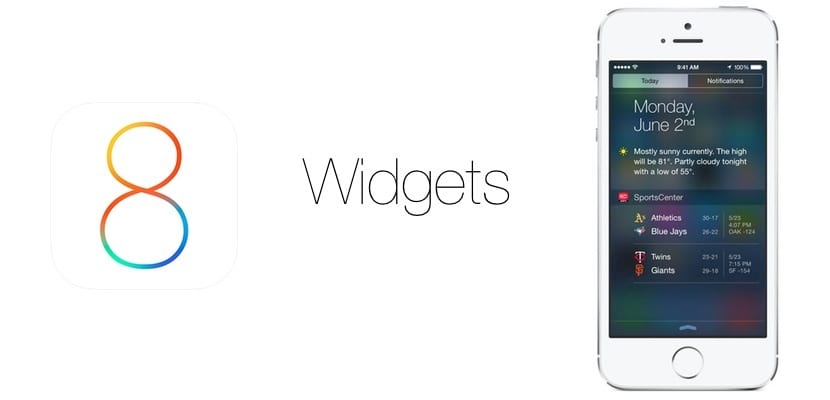
L віджети, поряд з деякими іншими варіантами, були чудовими нововведеннями, які Apple запропонувала нам у iOS 8. У цьому випадку багато аплодували, що Купертіно нарешті вирішив зробити стрибок, який видався найбільш природним. Однак те, що вони прибули таким чином без попереднього повідомлення, і що вони ніколи раніше не були на iOS, змушує багатьох користувачів не знати, як ними користуватися по-своєму. І тому сьогодні ми хотіли підсумувати основні функції, які ви можете виконувати в них на своєму iPhone. Тобто, ми збираємось навчити вас, як додавати нові віджети, видаляти ті, які у вас вже є, а також змінювати порядок, в якому вони відображаються на екрані вашого пристрою.
Будь-які зміни, які ми хочемо внести у віджети, про що ми пояснюємо нижче, повинні пройти через центр сповіщень, зокрема на вкладці Сьогодні. Там ми знайдемо варіанти, які нам дозволяють додати, видалити або змінити порядок віджетів і на які ми будемо посилатися по черзі в наступних параграфах. Тож, якщо ви готові отримати максимум користі від iOS 8, візьміть до відома.
Додавання та видалення віджетів
в додавання та видалення віджетів в iOS 8 Ми повинні починати з меню, яке ми вже пояснювали раніше. У рамках цього вам доведеться отримати доступ до опції модифікації, тієї самої, яка дозволить вам змінити віджети, про які ми поговоримо в наступному параграфі. Однак, як тільки ви натиснете на нього, ви побачите, як усі віджети, які у вас активні, а ті, що не є, відображатимуться з відповідними позначками "+" та "-", перший зеленим, а другий червоним . Щоб видалити будь-який віджет із центру сповіщень, вам просто потрібно натиснути на червону кнопку. Якщо ви хочете додати новий, просто натисніть зелену кнопку. Просто, правда?
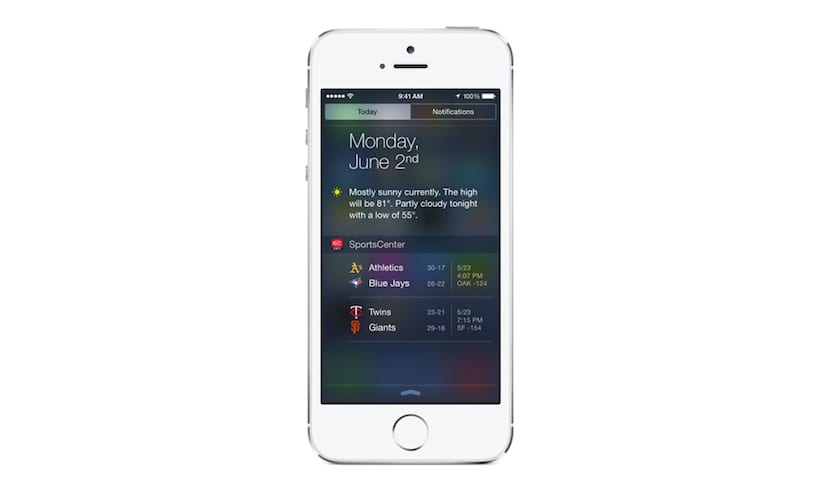
Змініть порядок поточних віджетів
Для того, щоб змінити порядок, в якому віджети, які ви активували на своєму iPhoneУ меню "Сьогодні", до якого ми вже пояснювали, як отримати доступ, просто перейдіть до опцій, поки не знайдете той, що посилається на "Змінити". Клацніть на нього, і тепер шукайте віджети, які ви хочете поставити вище, потягнувши їх у правильне положення, або навпаки, змініть місце на ті, які ви хочете поставити нижче. Як тільки у вас буде все до душі. Просто прийміть кнопку, і ви побачите, як на наступному екрані вони з’являються, коли ви їх залишили. Легко, правда?
Хоча налаштування, яке постачається з віджетами для iOS 8 Він отримав чудовий прийом, і це було набагато більше, ніж очікували деякі користувачі від Apple, правда полягає в тому, що через новинку, яку вони мають в iOS, з ними досі важко мати справу, і перш за все скористатися перевагами їх. Очевидно, це пов’язано з тим, що вони нові, і ми потроху звикнемо рухатись, як риба у воді, як ми це вже робили з іншими функціями, які на той час були новими. А щодо віджетів є люди, які вважають, що вони стануть фундаментальними для iOS невдовзі, тому краще взяти до відома та якомога швидше з ними порозумітися. Вам не здається?

Зателефонуйте мені "німий" "новачок" або як завгодно, але я не бачу зеленого + для додавання віджетів ...
Видалити та перемістити їх не проблема ...